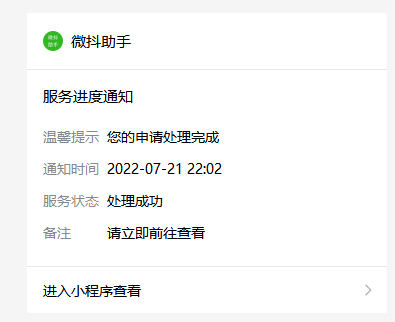****一、管理员设置****
1\. 进入视频号扩展链接生成应用,请先配置公众号信息,如下图所示进入公众号信息配置:
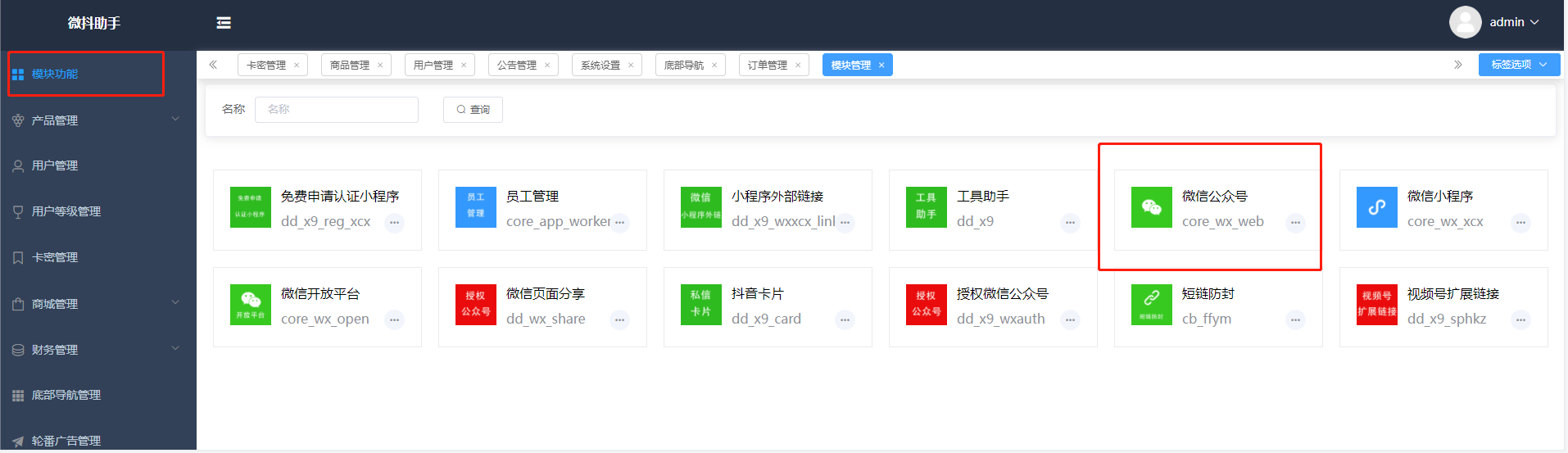
① 如果此公众号还用来指定生成扩展链接,就必须接入URL回调,即接入状态必须为“接入成功”状态,如下图所示:

② 如果公众号没有用来指定生成扩展链接,那么只需要填入信息即可,接入状态可以是“未接入”状态,如下图所示:
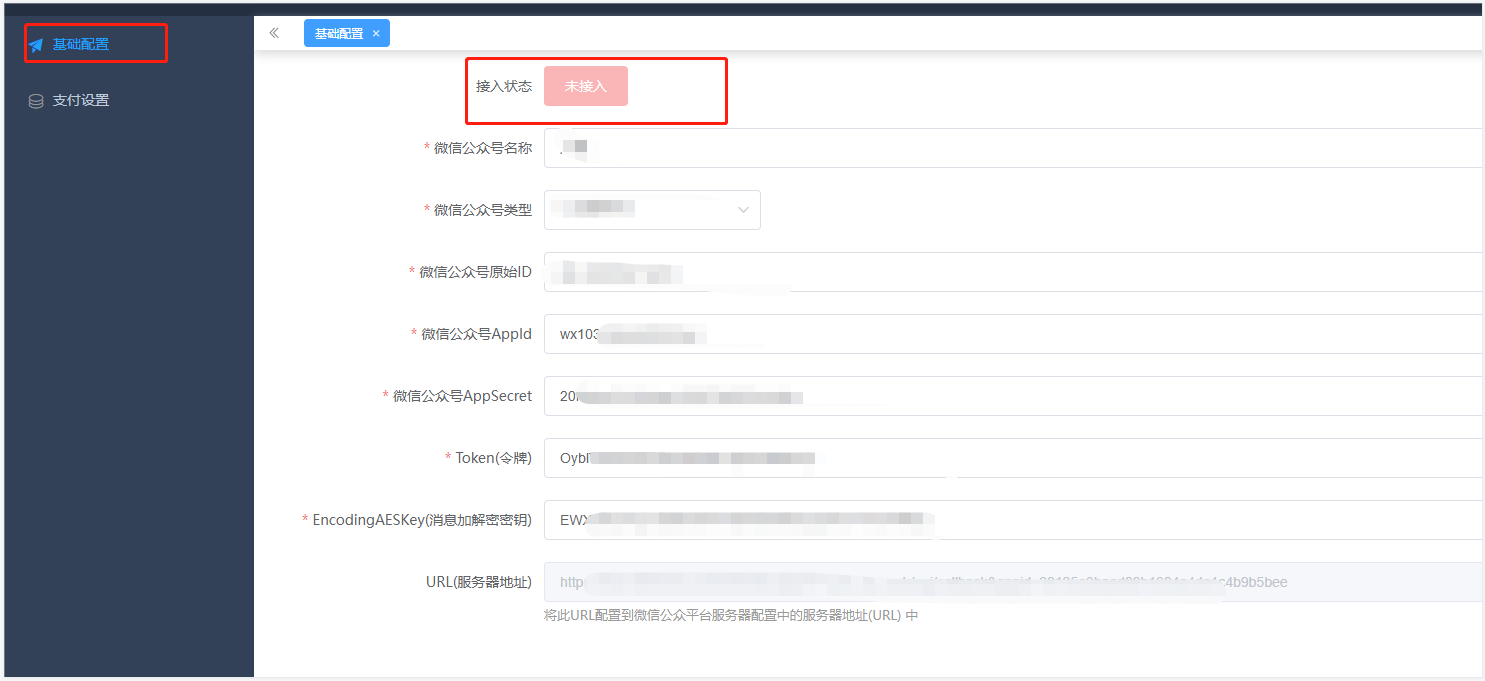
2.在左侧菜单栏中点击“管理人员设置”增加管理人员即可,如下图所示
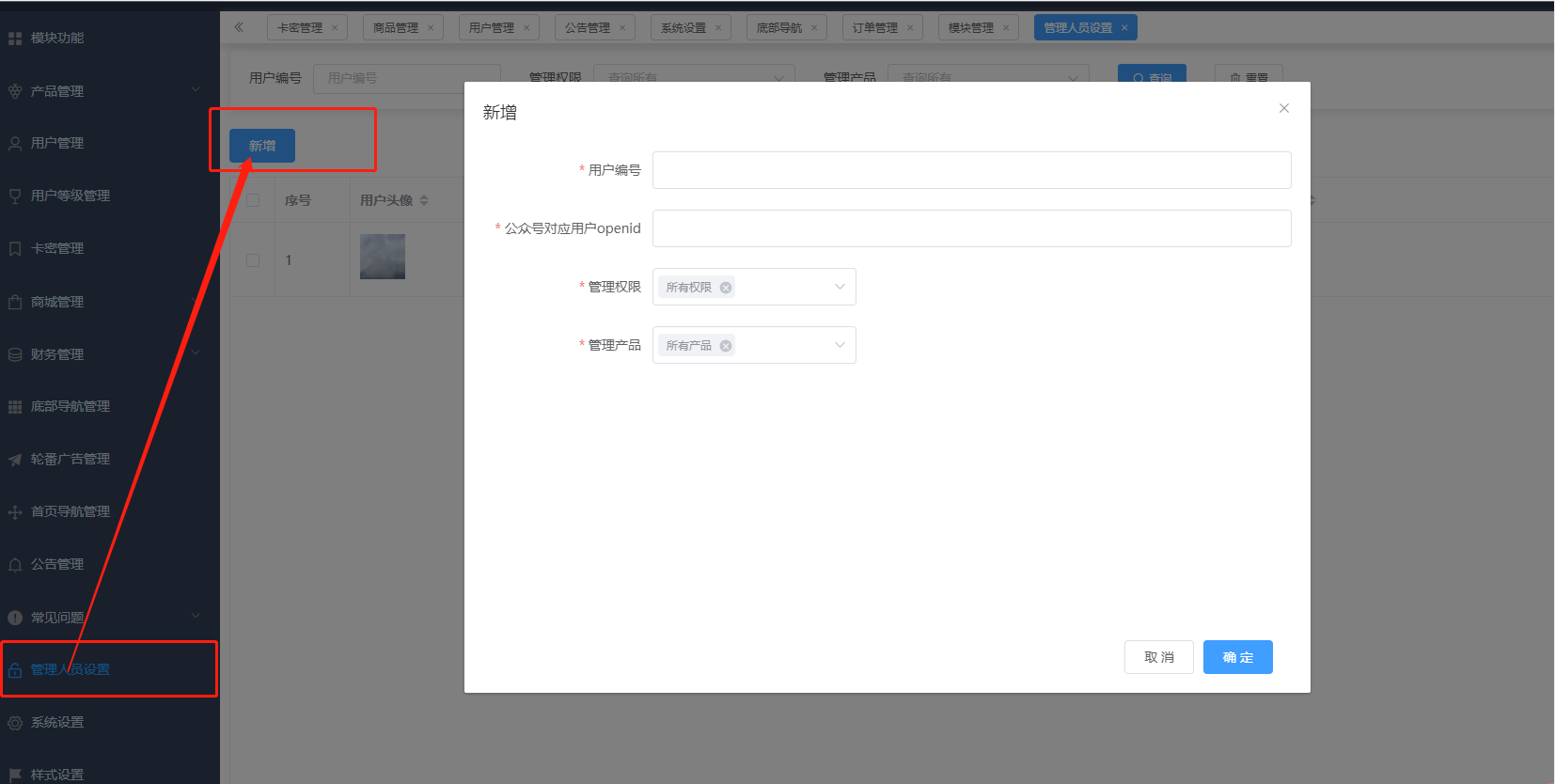
① 用户编号获取方法如下图所示:
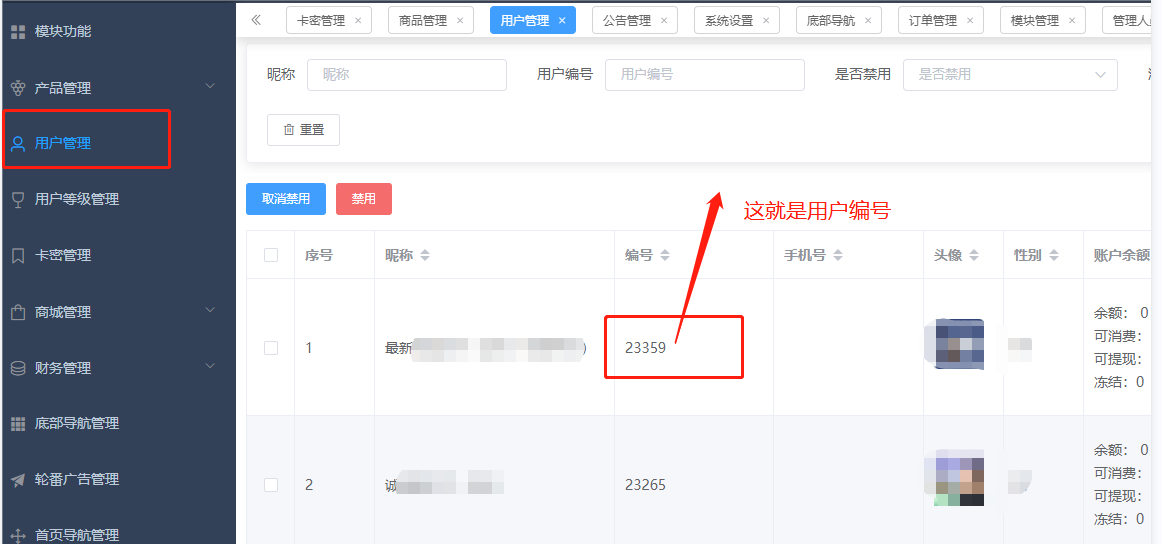
② 这里的“公众号对应用户openid”指的是公众号粉丝对应的openid,用来接受公众号下发的模板通知,公众号粉丝opend获取方法请按照如下文档操作
[https://www.kancloud.cn/shiyes/sphkz/3106056](https://www.kancloud.cn/shiyes/sphkz/3106056)
<br>
二、管理员接收公众号模板待审核消息通知和用户接收小程序审核结果通知配置
1、进入视频号扩展链接生成系统设置,如下图所示:
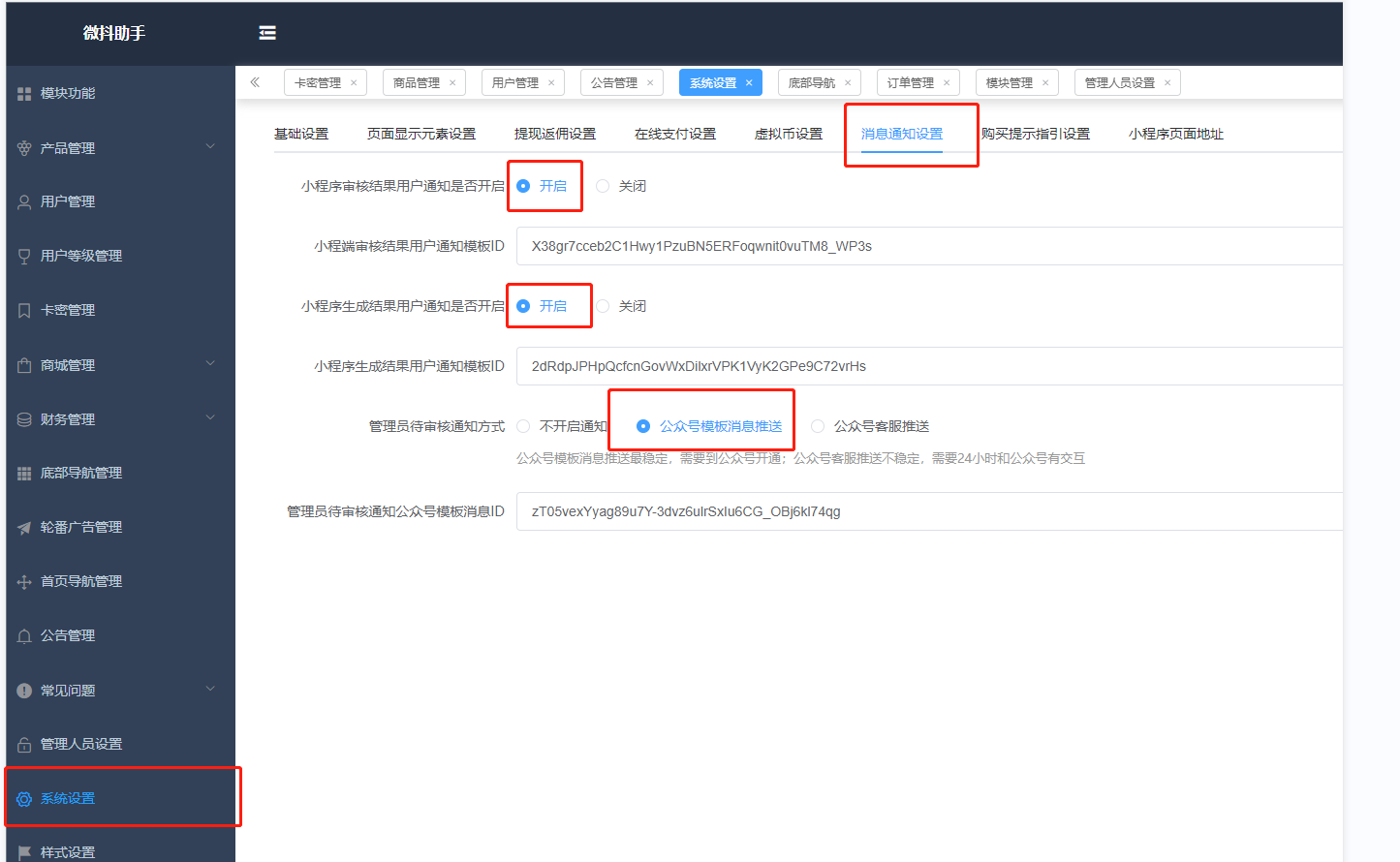
① 管理员待审核通知公众号模板消息ID获取方法如下:
A、进入公众号平台,依次点击“广告与服务”\=》“模板消息”去创建一个模板,如下图所示:
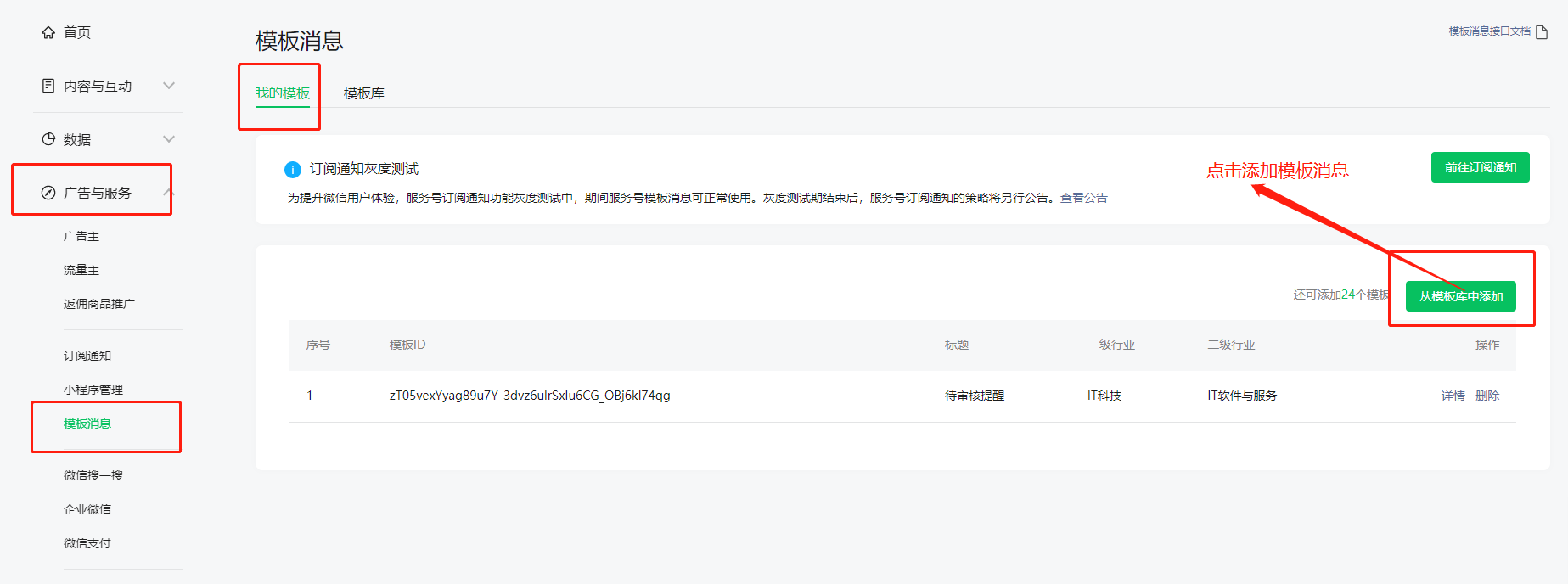
公众号模板消息如果是第一次申请是需要事先开通的,开通方法如下
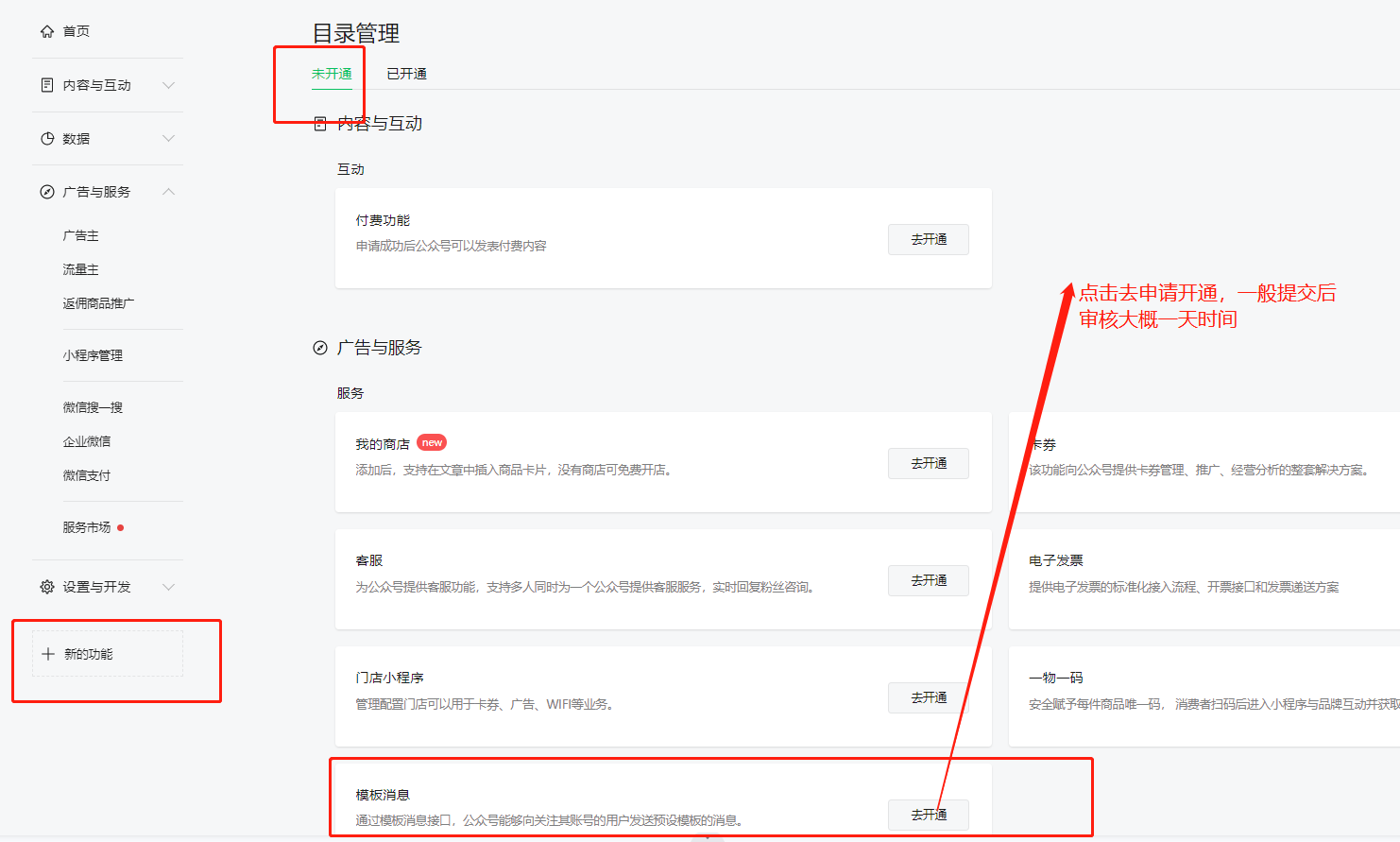
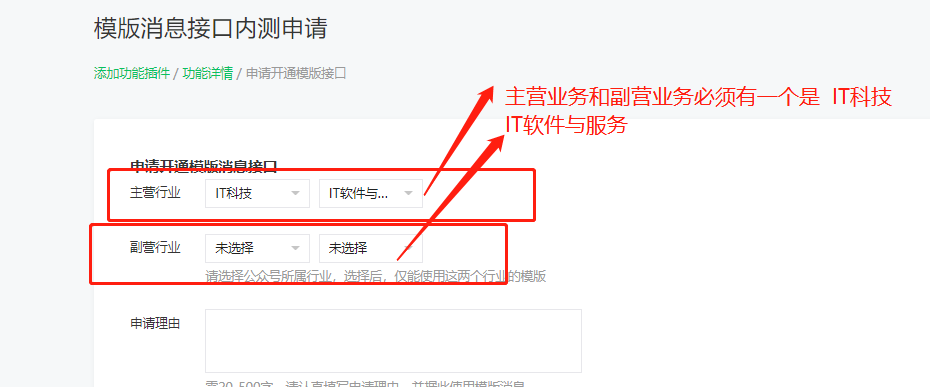
B、在输入框中输入“待审核提醒”搜索模板,并确定创建模板,如下图所示:
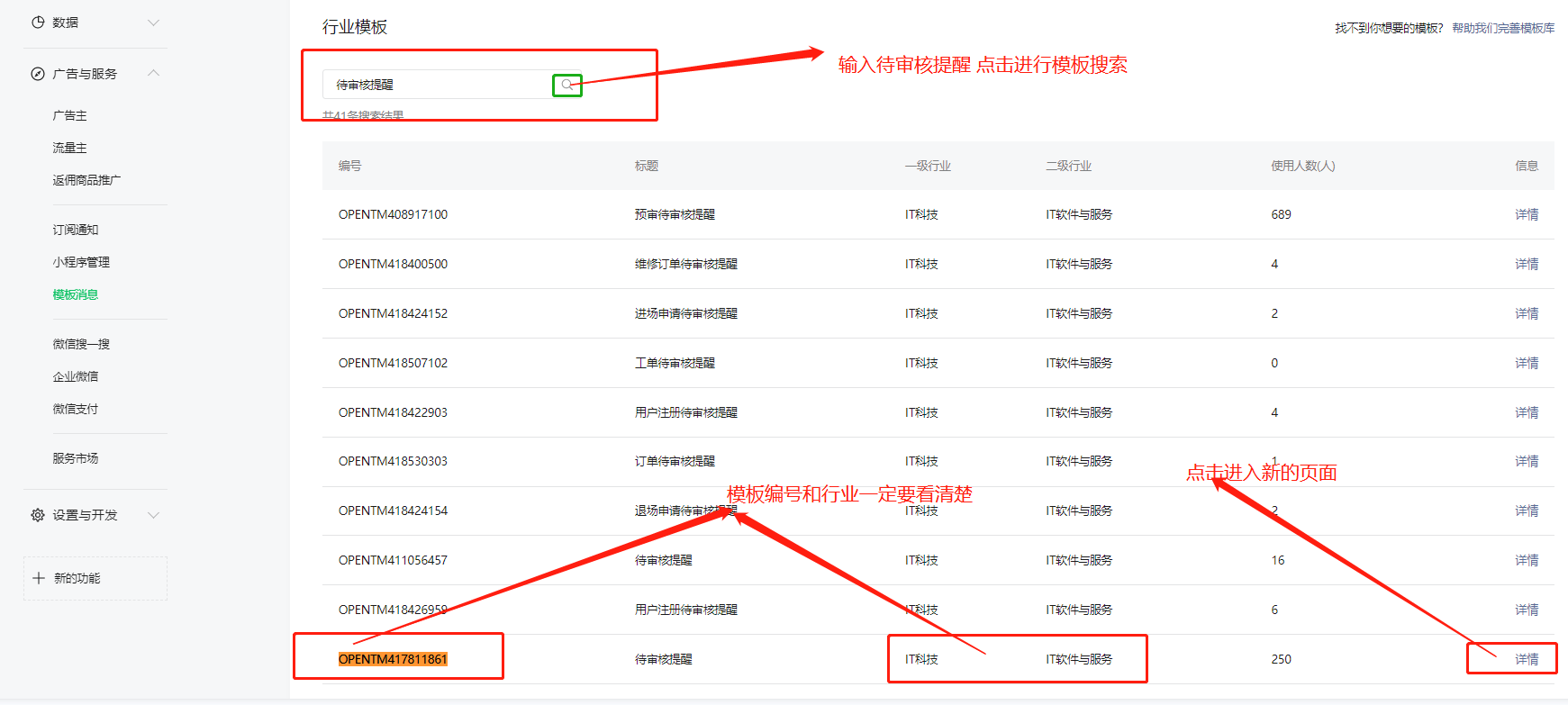
要使用的模板编号为:OPENTM417811861,可以在页面通过模板ID快速定位
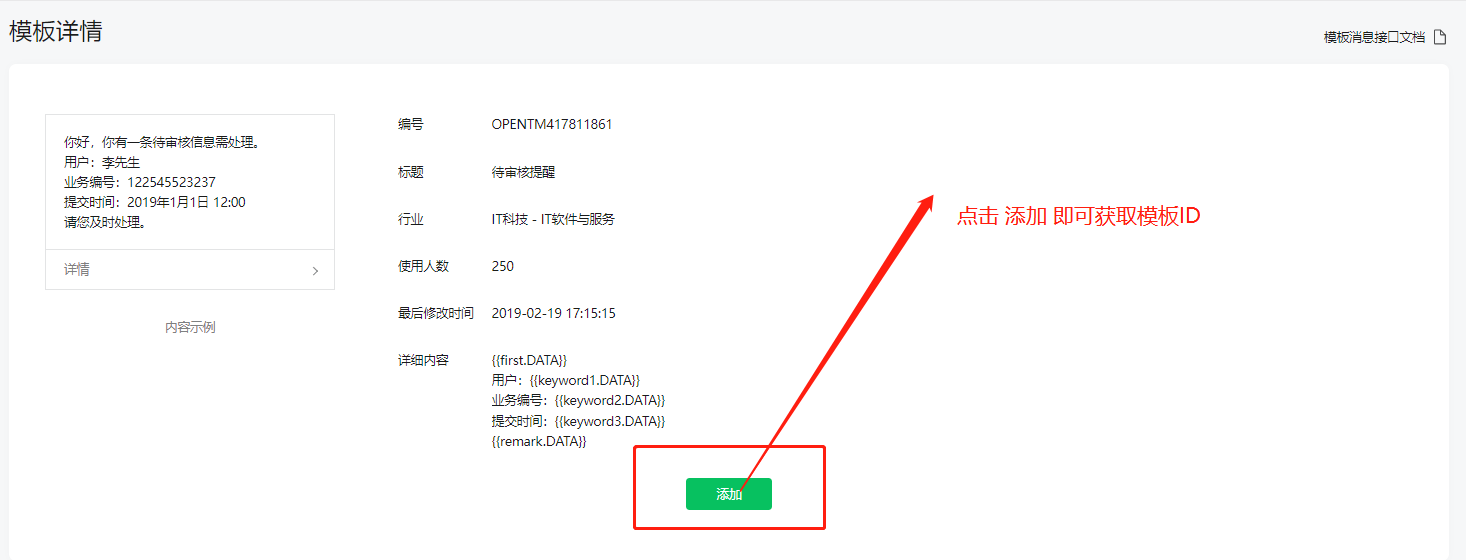
C、模板创建成功后,回到我的模板页面,获取模板ID后填入视频号扩展链接生成即可,如下图所示:
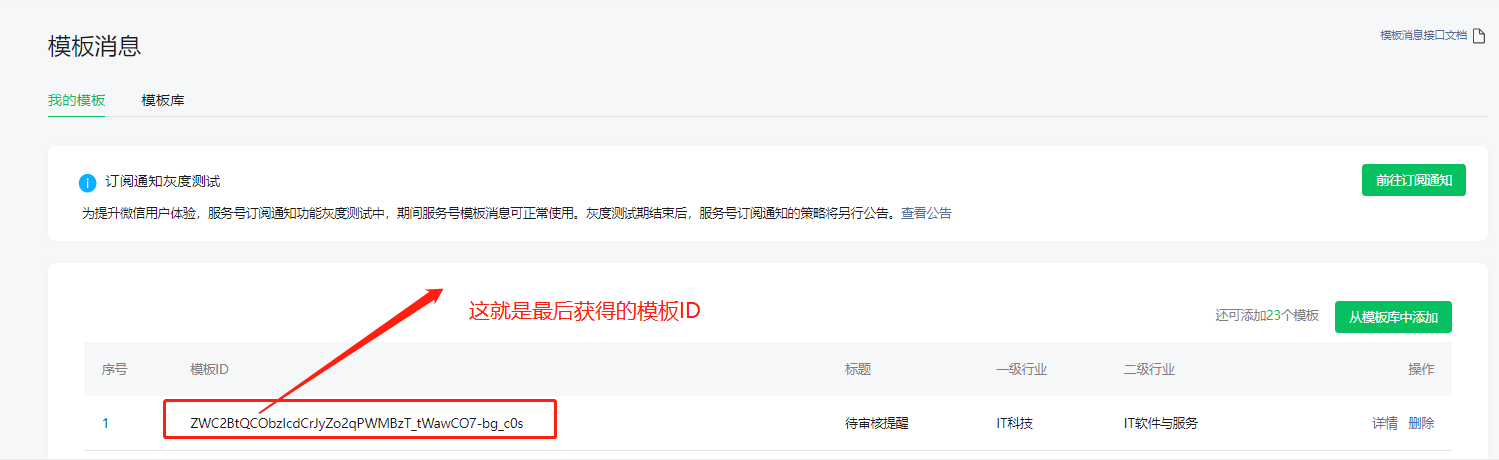
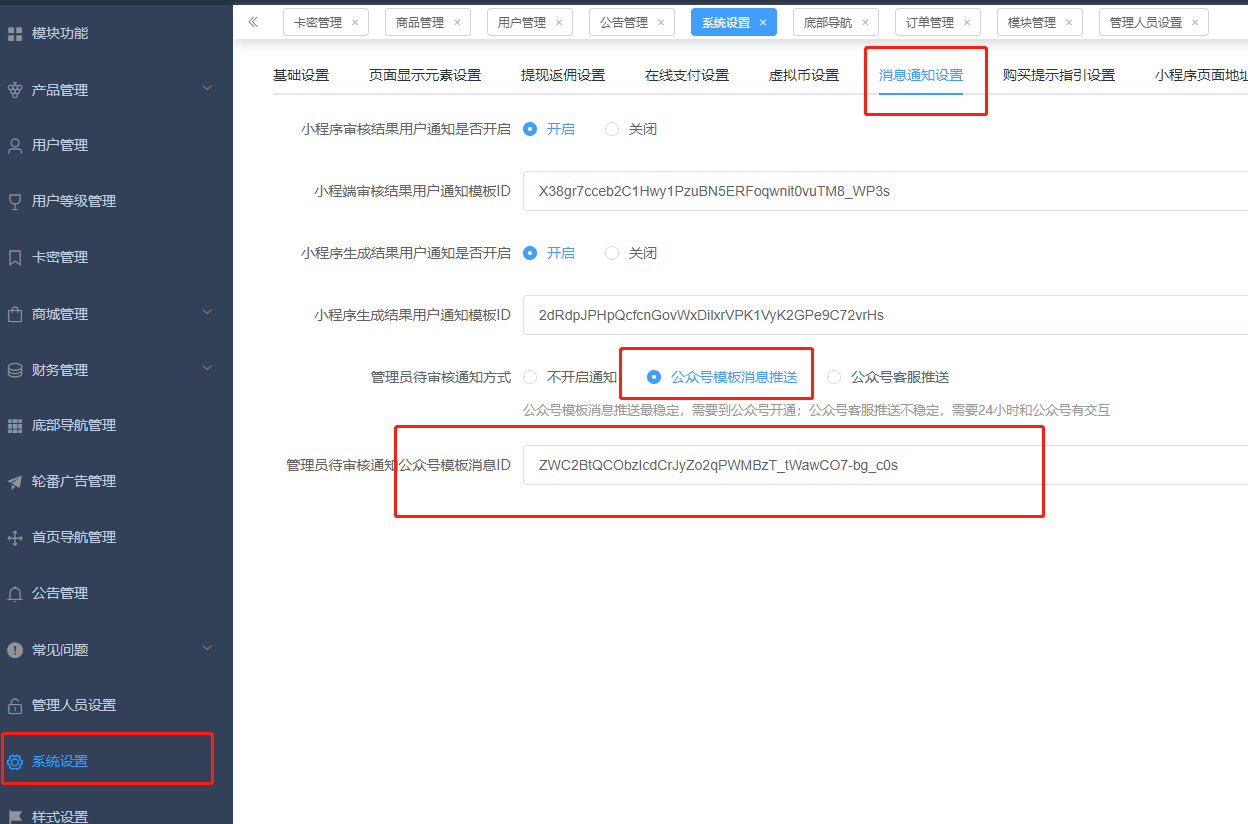
管理员收到待审核通知效果如下图所示:
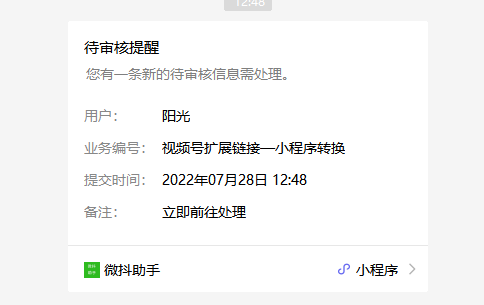
② 小程端审核结果用户通知模板ID申请方法如下:
进入小程序公众平台,依次点击“功能”\=》“订阅消息”\=》“公共模板”,输入“审批结果通知”进行快速搜索,如下图所示:
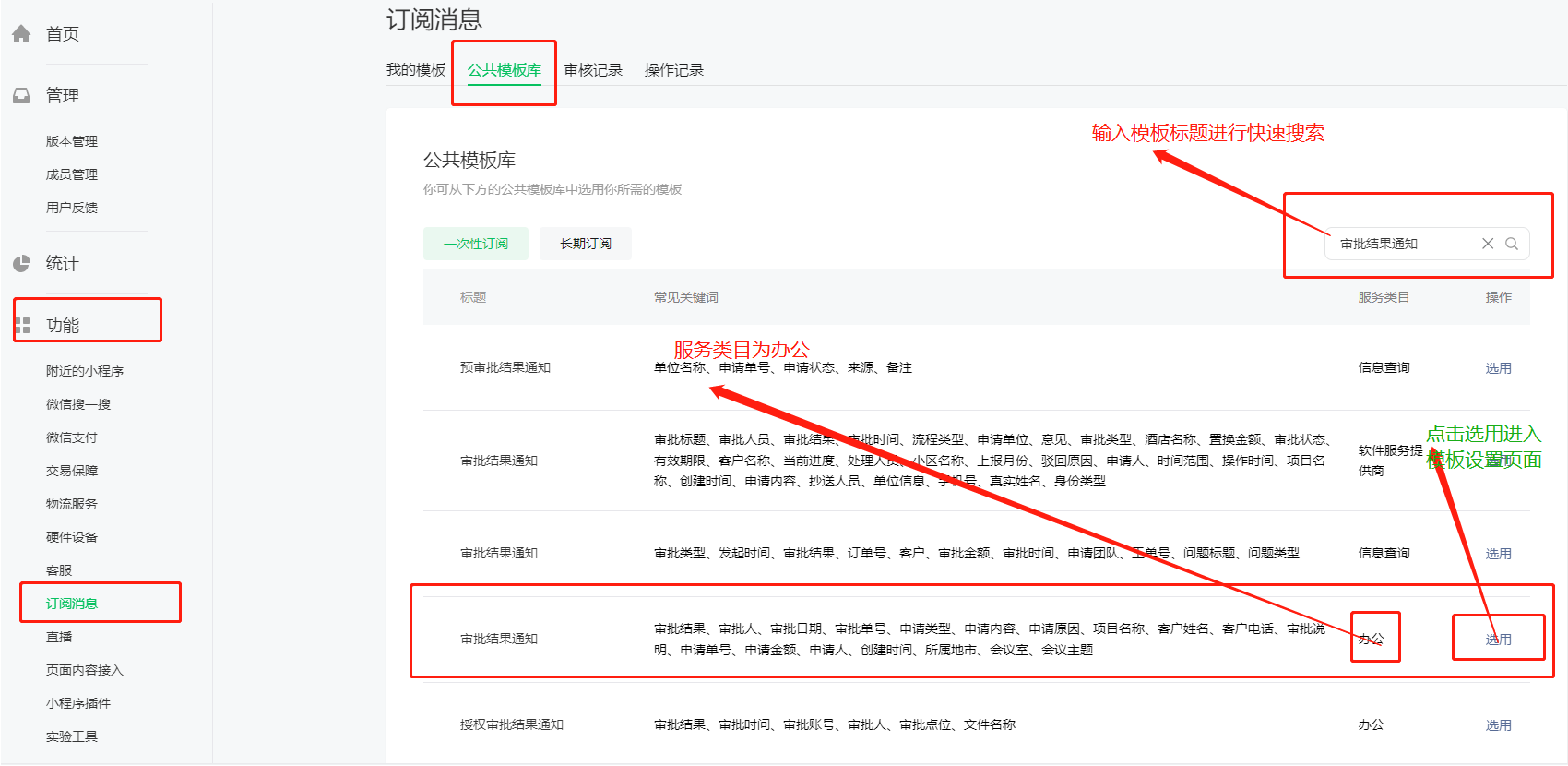
如果小程序没有“办公”类目,请先到小程序服务类目中增加“工具—办公”类目
点击选中后在新的页面进行如下操作,点击提交,如下图所示:
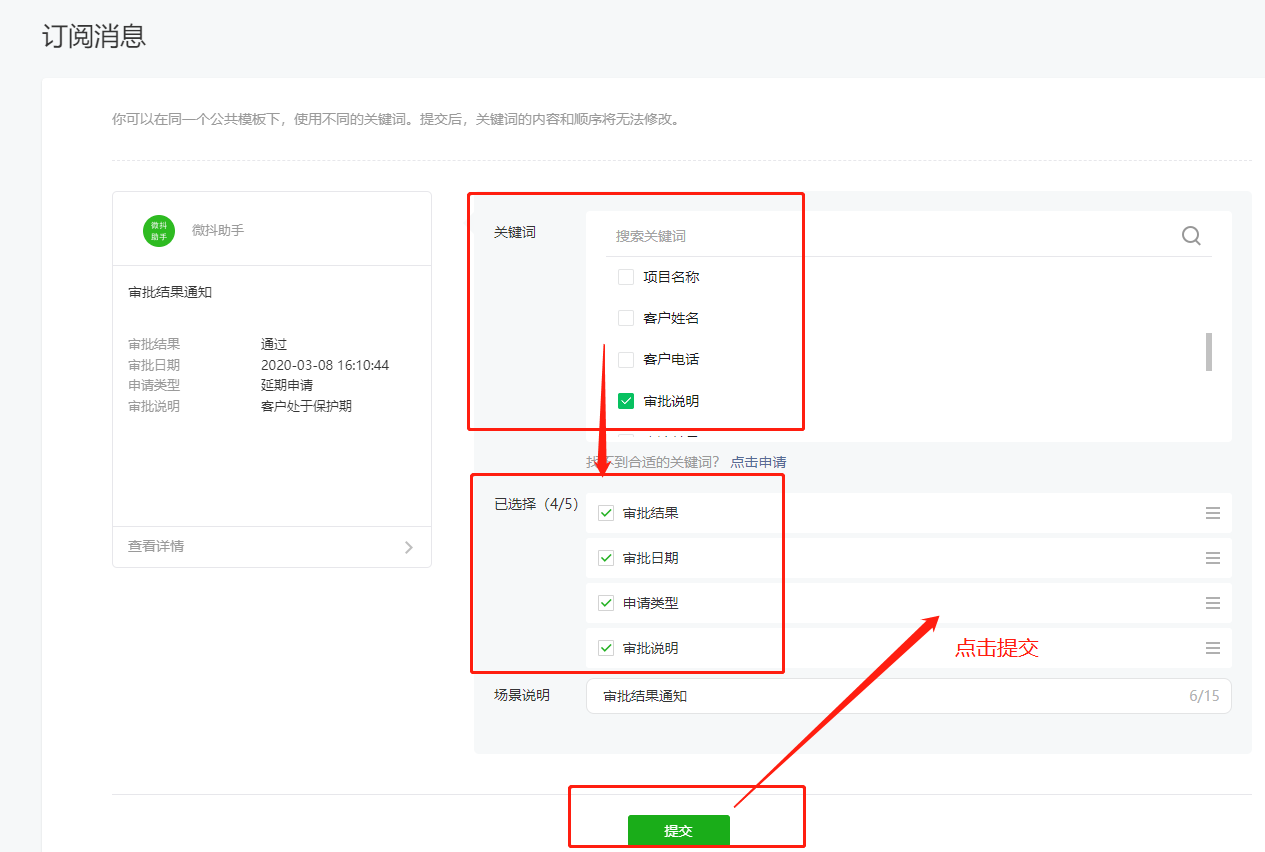
创建成功后会进入如下页面,将模板ID填到微抖系统对应位置即可,如下图所示:
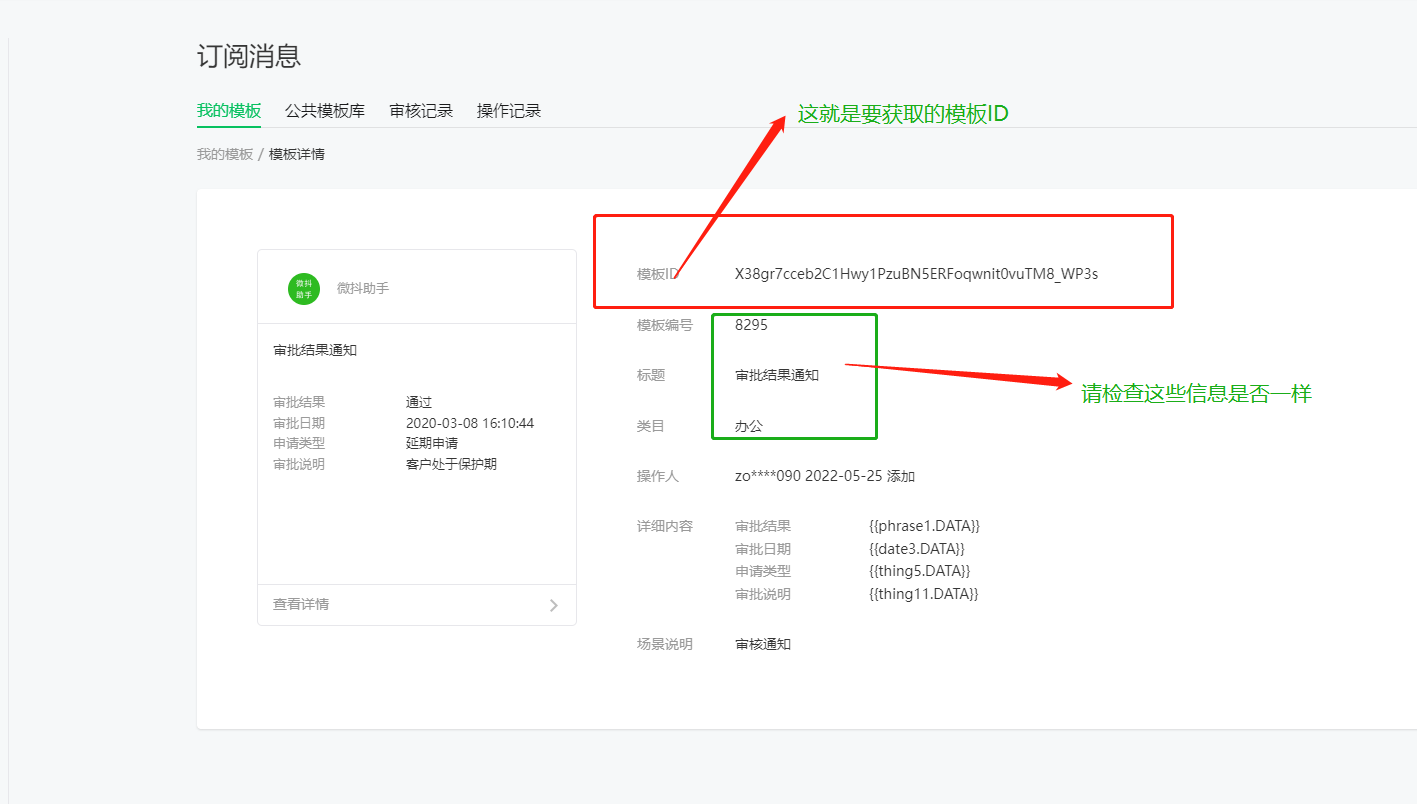
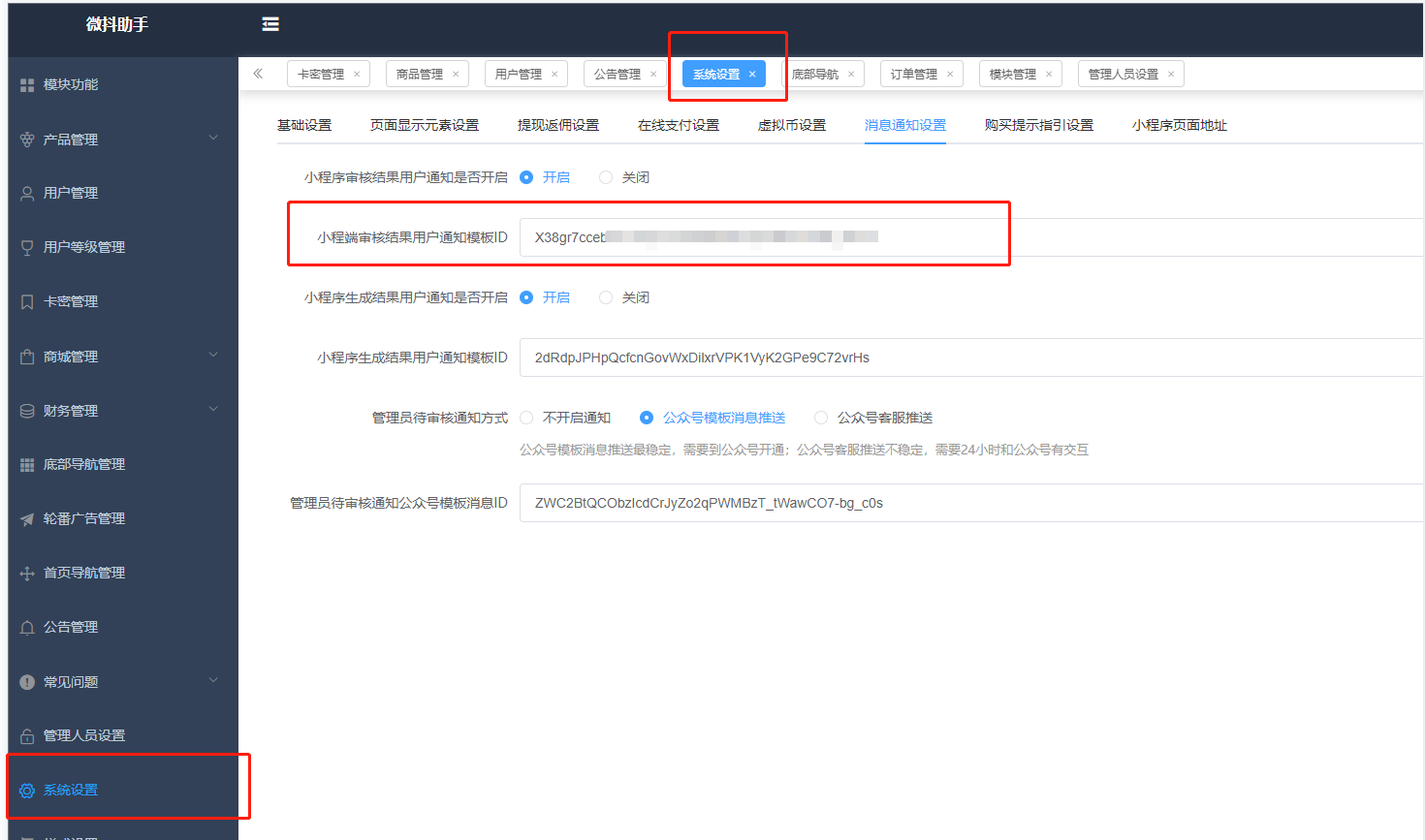
用户端收到审核结果通知效果图如下:
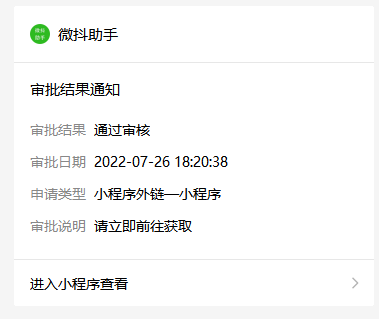
③ 小程序生成结果用户通知模板ID申请方法如下:
进入小程序公众平台,依次点击“功能”\=》“订阅消息”\=》“公共模板”,输入“服务进度通知”进行快速搜索,如下图所示:
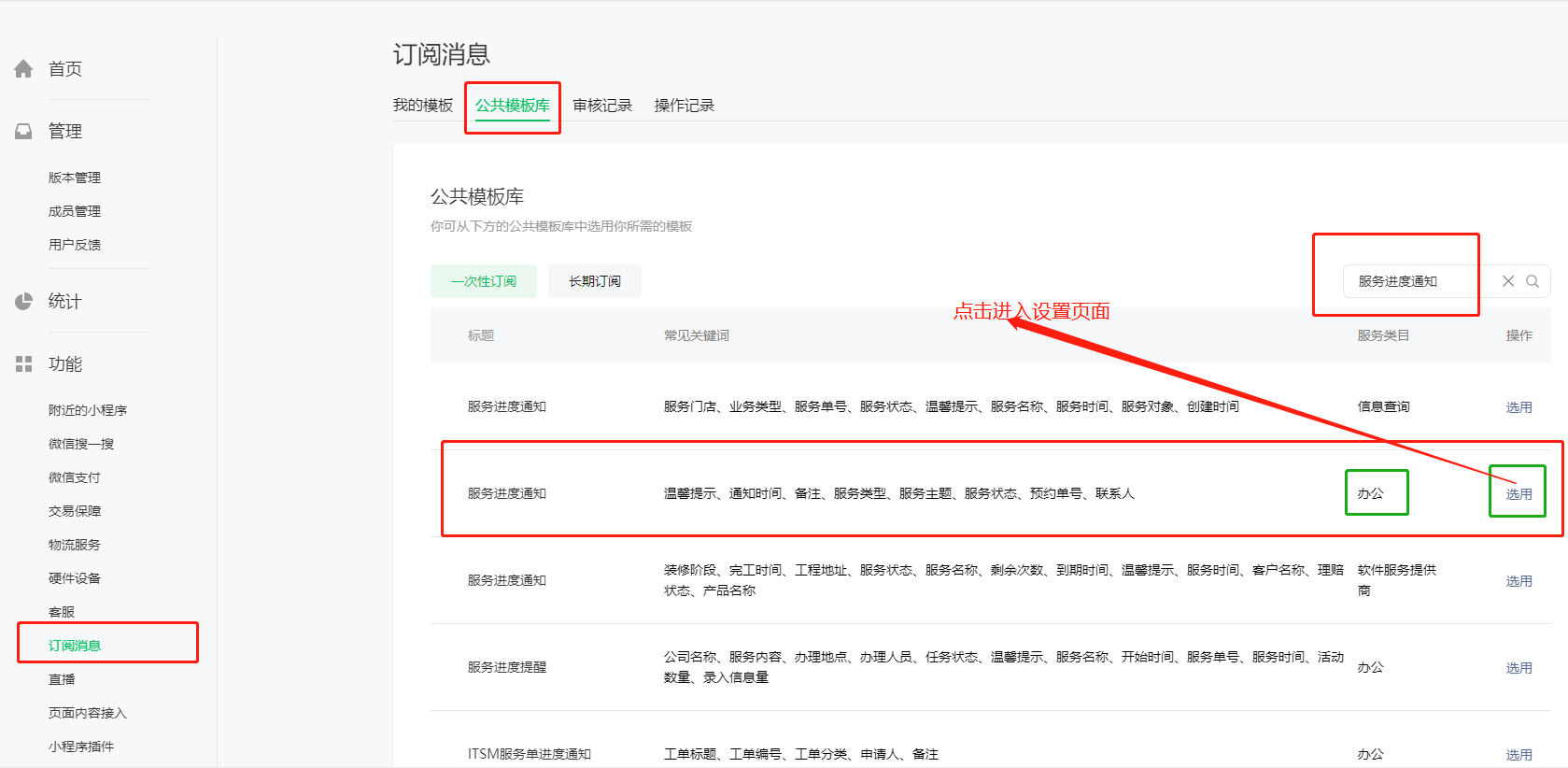
如果小程序没有“办公”类目,请先到小程序服务类目中增加“工具—办公”类目
点击选中后在新的页面进行如下操作,点击提交,如下图所示:
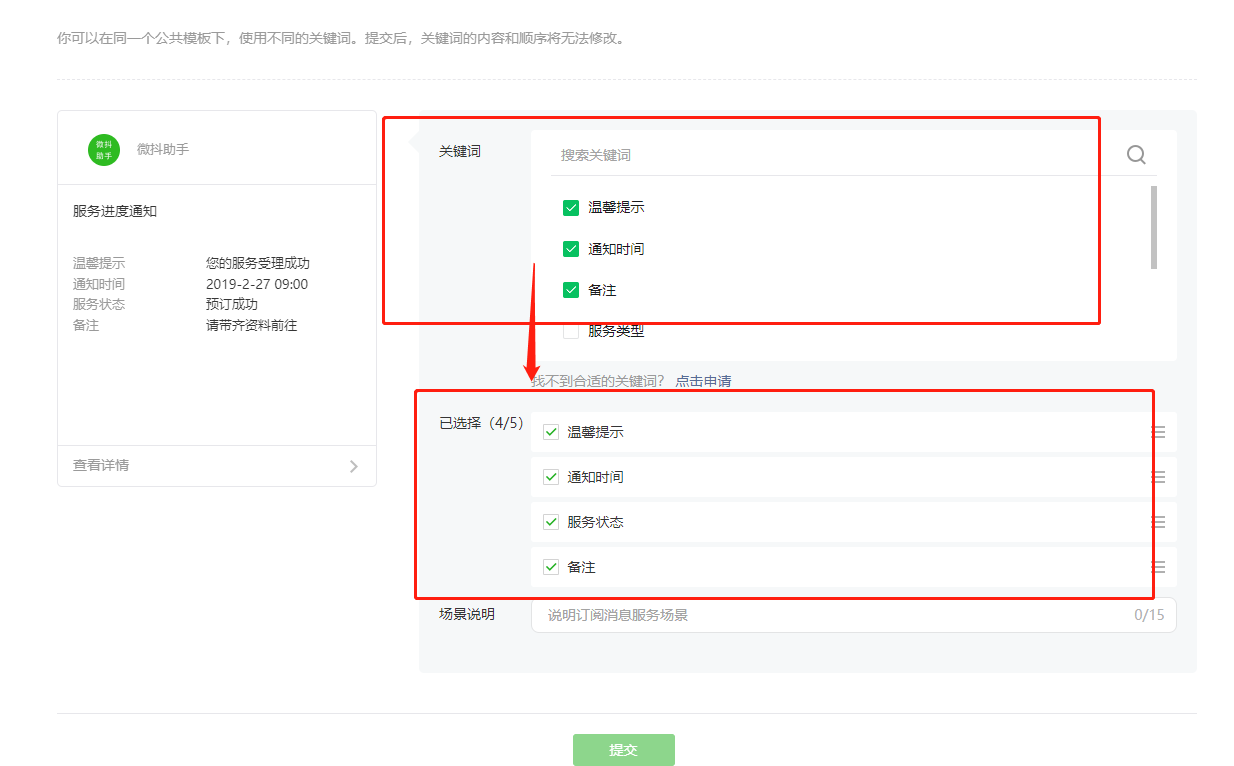
创建成功后会进入如下页面,将模板ID填到微抖系统对应位置即可,如下图所示:
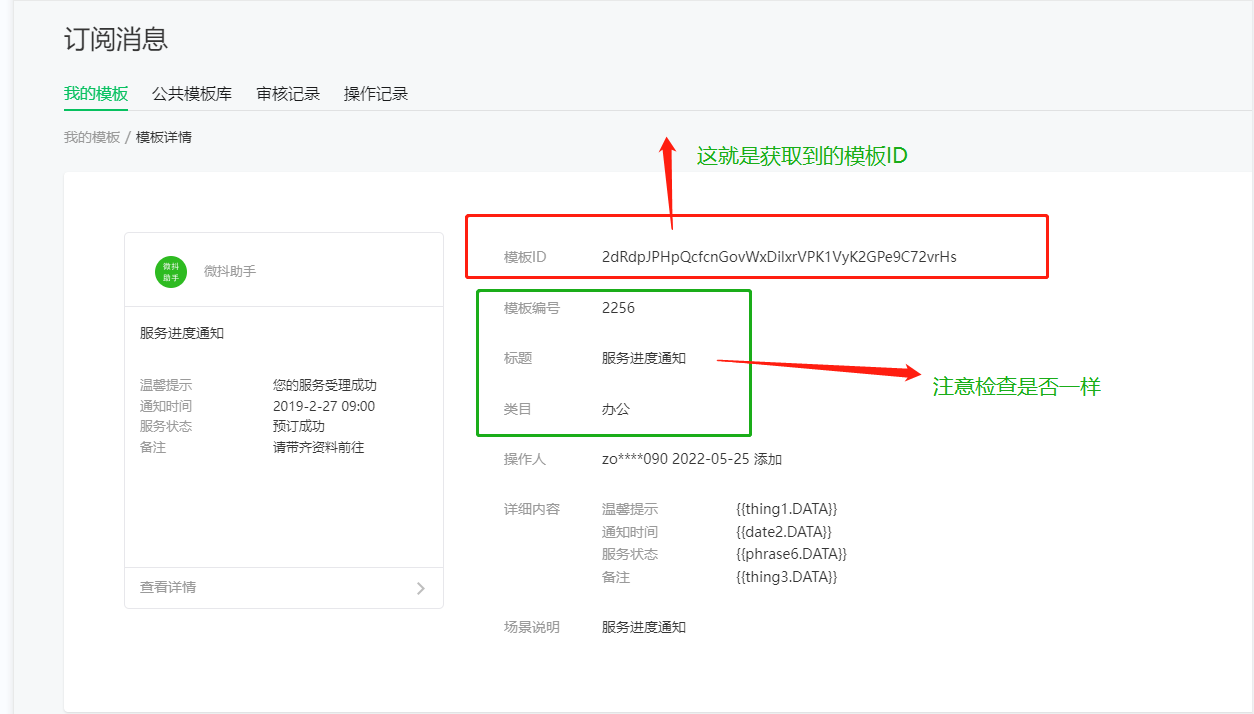
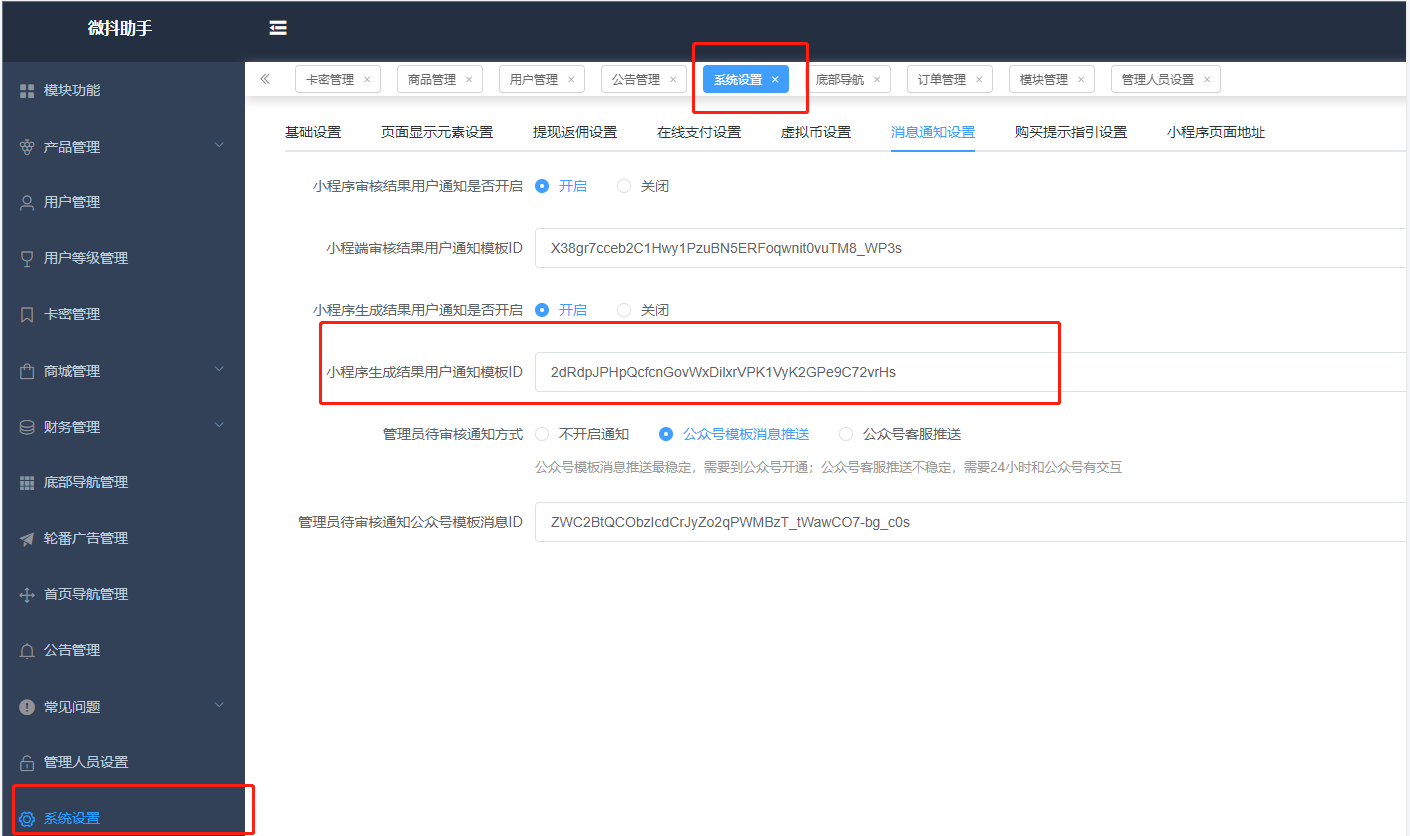
用户生成结果通知效果如下图: